¿Quieres aumentar o disminuir el tamaño de los iconos en iPad? Te enseñamos
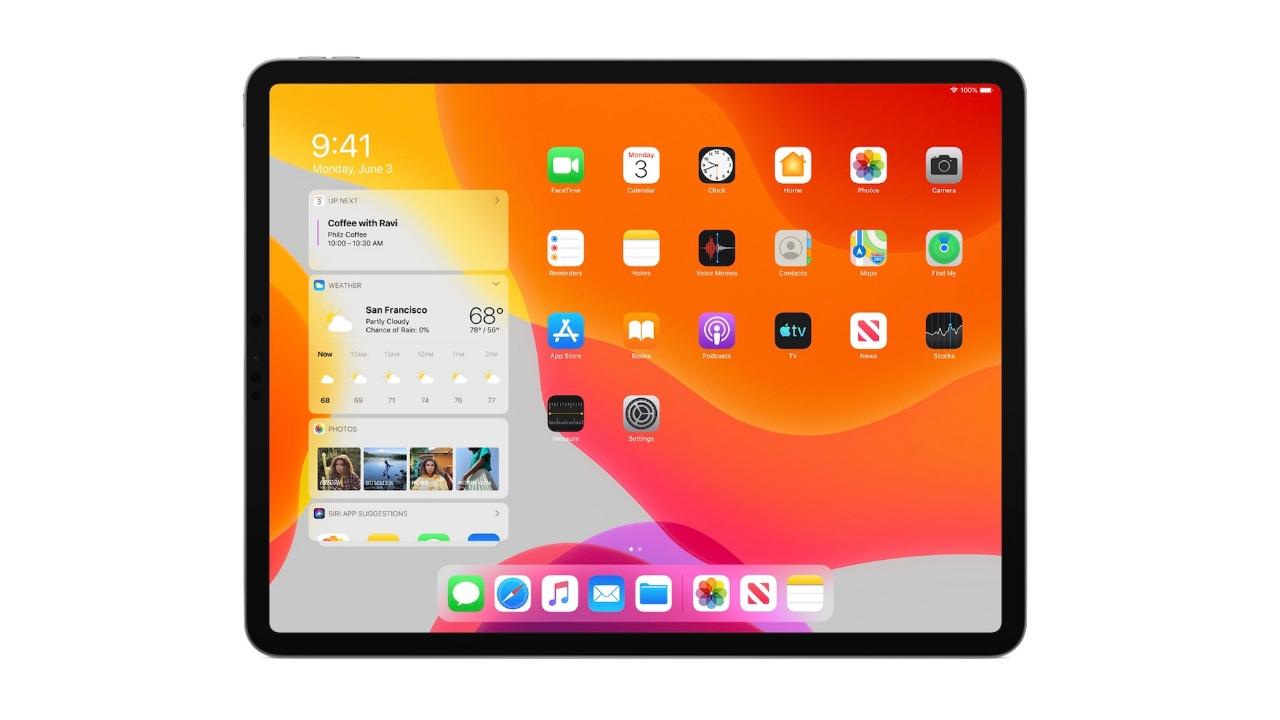
Desde su llegada en el año 2010, los iPad han contado con el mismo sistema operativo iOS que los iPhone. Si bien han mantenido ciertas diferencias obvias en toda la historia, no ha sido hasta 2019 cuando por fin las tablet de Apple han estrenado un sistema operativo propio llamado iPadOS. Este sistema parte de la misma base que iOS, pero cuenta con diferencias muy notables que se enfocan principalmente en la productividad. En el aspecto visual también hay ciertas diferencias a lo que teníamos hasta ahora, como por ejemplo la visualización de los iconos, y precisamente en este post te mostraremos cómo modificar el tamaño de los iconos en iPadOS, siendo esta uno de los ajustes de pantalla del iPad más interesantes.
Amplia o reduce el tamaño de los iconos en iPad e incluso añade widgets al escritorio
Como decíamos anteriormente, iPadOS ha supuesto un importante cambio en los iPad, haciendo que se asemejen en cierto modo a los ordenadores tal y como Apple lleva repitiendo como eslogan en los últimos años. Y las novedades visuales del escritorio son quizás lo más llamativo de primeras y esto se puede modificar en cualquier iPad que sea compatible con esta versión.
![]()
Tradicionalmente los iPad han contado con una vista de iconos en el escritorio similar a la de la imagen anterior, con un tamaño grande y con una cantidad de 24 aplicaciones disponibles por pantalla. Sin embargo en iPadOS es posible tener otras dos vistas, una de ellas con iconos más pequeños y pudiendo tener un mayor número de apps en pantalla. Además también podemos añadir la pantalla de widgets a la parte izquierda de la pantalla.
![]()
Lo primero que debemos hacer si queremos modificar la vista del escritorio y de los iconos es ir a Ajustes>Pantalla y brillo. Dentro de este menú, deslizando hacía abajo, aparecen dos opciones debajo de «Disposición de pantalla de inicio». Si pulsas sobre «Más» tendrás más iconos en pantalla y si lo que haces es activar la opción «Más grandes» tendrás un tamaño de iconos mayor pero un menor número de ellos. La opción clásica del iPad sería la segunda, pero afortunadamente puedes moverlo ya a tu gusto.
En el caso los widget, podrás acceder a ellos de forma predeterminada deslizando hacía la izquierda del escritorio, pero si vuelves a deslizar hacía la derecha desaparecerán. Ahora existe la posibilidad de tener fijos en la pantalla estos widget y es acudiendo de nuevo a Ajusteas>Pantalla y brillo y justo abajo del todo activando la opción «Mantener la visualización de hoy en la pantalla de inicio». De esa forma, por mucho que deslices seguirás manteniendo los widget en pantalla salvo que utilices el iPad en vertical.
Otra forma de mantener o no los widget en el escritorio es desde «Editar», en la parte inferior de estos. Una vez se nos abra el menú no solo podremos modificar los widget que tenemos, sino que podrás también elegir si deseas o no mantenerlos de forma fija en la pantalla de inicio.
Seguramente te hayas quedado con ganas de modificar algún ajuste más, como incrustar los widget entre los iconos e incluso modificar el tamaño de estos a tu gusto completamente. Por desgracia estas opciones no están disponibles aún en iPadOS y desconocemos si en un futuro será posible, pero desde luego la puerta queda abierta a que este sistema operativo nos siga permitiendo más funcionalidades. Por último, en el caso de que quieras cambiar los iconos en la pantalla de inicio de tu iPhone, puedes hacerlo a través de este post.
